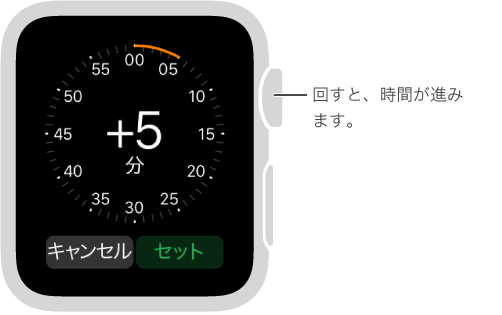文字盤をカスタマイズする
Apple Watch の文字盤は、好みの見た目にしたり、必要な機能を使ったりできるようにパーソナライズできます。デザインを選択し、カラーや機能を調整して、コレクションに追加してください。文字盤は、その時々の時間管理ツールの必要性に合わせて切り替えることができます。また、気分転換をしたくなったときも、いつでも文字盤を変更できます。
別の文字盤を選択する: 現在の文字盤を表示しているときに画面を強く押してから、スワイプしてコレクション内のほかの文字盤をブラウズします。使いたい文字盤が表示されたら、その文字盤をタップします。
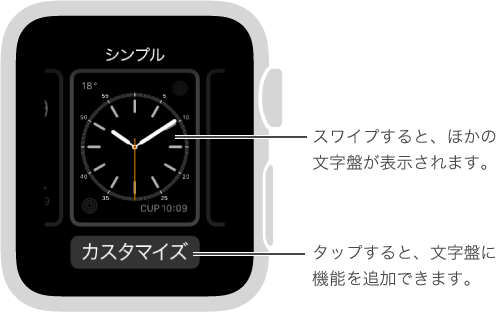
一部の文字盤には、コンプリケーションと呼ばれる特殊な機能を追加できます。株価、天気予報や、インストールされているほかの App の情報をすばやくチェックできます。
文字盤をカスタマイズする: 文字盤を表示しているときに画面を強く押してから、「カスタマイズ」をタップします。スワイプして機能を選択してから、Digital Crown を回して調整します。文字盤にコンプリケーションがある場合は、最後の画面にまとめて表示されます。コンプリケーションをタップして選択してから、Digital Crown を使って調整します。完了したら、Digital Crown を押して変更を保存し、文字盤をタップして切り替えます。各文字盤について詳しくは、文字盤と機能を参照してください。

ほかの App のコンプリケーションを追加する: 天気、株価、月の位相などの標準のコンプリケーションに加え、App Store から入手した多くの App のコンプリケーションも追加できます。文字盤をカスタマイズするときにそれらのコンプリケーションを選択できるようにするには、iPhone で「Apple Watch」App を開き、「マイウォッチ」をタップしてから、「コンプリケーション」をタップします。
文字盤をコレクションに追加する: カスタムの文字盤を集めた独自のコレクションを作成しましょう。同じデザインをベースにした、複数のバージョンの文字盤も追加できます。現在の文字盤を表示しているときに画面を強く押し、スワイプして一番右まで移動してから、「新規」ボタン(+)をタップします。上または下にスワイプしてデザインをブラウズしてから、追加したいデザインをタップします。追加した後に、そのデザインをカスタマイズできます。
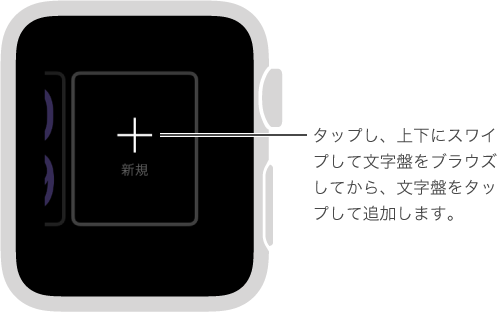
コレクションから文字盤を削除する: 不要になった文字盤は削除できます。現在の文字盤を表示しているときに画面を強く押し、スワイプして不要な文字盤を表示してから、その文字盤で上にスワイプして「削除」をタップします。文字盤は後でいつでも追加できます。

時計の時間を進める: 時計の時間を進めたい場合は、「設定」App ![]() を開き、「時間」をタップし、「+ 0 分」をタップしてから、Digital Crown を回して時計の時間を進めます。最大 59 分まで進められます。この設定では、文字盤に表示される時間のみが変更され、アラーム、通知の時間、およびその他の時間(「世界時計」など)には影響しません。
を開き、「時間」をタップし、「+ 0 分」をタップしてから、Digital Crown を回して時計の時間を進めます。最大 59 分まで進められます。この設定では、文字盤に表示される時間のみが変更され、アラーム、通知の時間、およびその他の時間(「世界時計」など)には影響しません。